Windows系統中,自動更新功能為用戶提供了安全性和穩定性的保障。然而,自動更新也可能在不合時宜的時間啟動,導致系統重新啟動或占用帶寬影響網絡速度,甚至對系統兼容性造成影響。因此,很多用戶希望關閉自動更新功能,以獲得更大的系統控制權。本文將詳細介紹關閉Windows系統自動更新的多種方法,幫助用戶根據個人需求靈活選擇合適的操作。

一、通過“服務”管理器關閉Windows Update服務
1、打開服務管理器:按下鍵盤上的 Win+R 組合鍵,輸入services.msc,并按回車鍵。
2、找到Windows Update服務:在打開的服務列表中,找到名為 Windows Update 的服務,雙擊進入其屬性窗口。
3、禁用并停止服務:在“啟動類型”下拉菜單中選擇 禁用,并點擊“停止”按鈕停止該服務。然后點擊“應用”并“確定”以保存設置。
 Windows Update服務" alt="通過“服務”管理器關閉Windows Update服務" border="0" vspace="0" style="box-sizing: border-box; border-width: 0px; border-style: solid; border-color: rgb(229, 231, 235); --tw-border-spacing-x: 0; --tw-border-spacing-y: 0; --tw-translate-x: 0; --tw-translate-y: 0; --tw-rotate: 0; --tw-skew-x: 0; --tw-skew-y: 0; --tw-scale-x: 1; --tw-scale-y: 1; --tw-pan-x: ; --tw-pan-y: ; --tw-pinch-zoom: ; --tw-scroll-snap-strictness: proximity; --tw-ordinal: ; --tw-slashed-zero: ; --tw-numeric-figure: ; --tw-numeric-spacing: ; --tw-numeric-fraction: ; --tw-ring-inset: ; --tw-ring-offset-width: 0px; --tw-ring-offset-color: #fff; --tw-ring-color: rgb(59 130 246 / 0.5); --tw-ring-offset-shadow: 0 0 #0000; --tw-ring-shadow: 0 0 #0000; --tw-shadow: 0 0 #0000; --tw-shadow-colored: 0 0 #0000; --tw-blur: ; --tw-brightness: ; --tw-contrast: ; --tw-grayscale: ; --tw-hue-rotate: ; --tw-invert: ; --tw-saturate: ; --tw-sepia: ; --tw-drop-shadow: ; --tw-backdrop-blur: ; --tw-backdrop-brightness: ; --tw-backdrop-contrast: ; --tw-backdrop-grayscale: ; --tw-backdrop-hue-rotate: ; --tw-backdrop-invert: ; --tw-backdrop-opacity: ; --tw-backdrop-saturate: ; --tw-backdrop-sepia: ; display: inline-block; vertical-align: middle; max-width: 100%; height: 581px; width: 600px; cursor: zoom-in;" onload="return imgzoom(this,600);" onclick="javascript:window.open(this.src);" style="cursor:pointer;"/> Windows Update服務" alt="通過“服務”管理器關閉Windows Update服務" border="0" vspace="0" style="box-sizing: border-box; border-width: 0px; border-style: solid; border-color: rgb(229, 231, 235); --tw-border-spacing-x: 0; --tw-border-spacing-y: 0; --tw-translate-x: 0; --tw-translate-y: 0; --tw-rotate: 0; --tw-skew-x: 0; --tw-skew-y: 0; --tw-scale-x: 1; --tw-scale-y: 1; --tw-pan-x: ; --tw-pan-y: ; --tw-pinch-zoom: ; --tw-scroll-snap-strictness: proximity; --tw-ordinal: ; --tw-slashed-zero: ; --tw-numeric-figure: ; --tw-numeric-spacing: ; --tw-numeric-fraction: ; --tw-ring-inset: ; --tw-ring-offset-width: 0px; --tw-ring-offset-color: #fff; --tw-ring-color: rgb(59 130 246 / 0.5); --tw-ring-offset-shadow: 0 0 #0000; --tw-ring-shadow: 0 0 #0000; --tw-shadow: 0 0 #0000; --tw-shadow-colored: 0 0 #0000; --tw-blur: ; --tw-brightness: ; --tw-contrast: ; --tw-grayscale: ; --tw-hue-rotate: ; --tw-invert: ; --tw-saturate: ; --tw-sepia: ; --tw-drop-shadow: ; --tw-backdrop-blur: ; --tw-backdrop-brightness: ; --tw-backdrop-contrast: ; --tw-backdrop-grayscale: ; --tw-backdrop-hue-rotate: ; --tw-backdrop-invert: ; --tw-backdrop-opacity: ; --tw-backdrop-saturate: ; --tw-backdrop-sepia: ; display: inline-block; vertical-align: middle; max-width: 100%; height: 581px; width: 600px; cursor: zoom-in;" onload="return imgzoom(this,600);" onclick="javascript:window.open(this.src);" style="cursor:pointer;"/>
二、使用組策略編輯器禁用自動更新
1、打開組策略編輯器:按下 Win+R組合鍵,在“運行”窗口中輸入gpedit.msc,并按回車鍵。
2、導航到配置自動更新設置:依次展開計算機配置->管理模板->Windows組件-> Windows更新。
3、配置自動更新選項:在“Windows更新”選項下,雙擊 配置自動更新 選項,將其設置為“已禁用”。點擊“應用”并“確定”以保存設置。
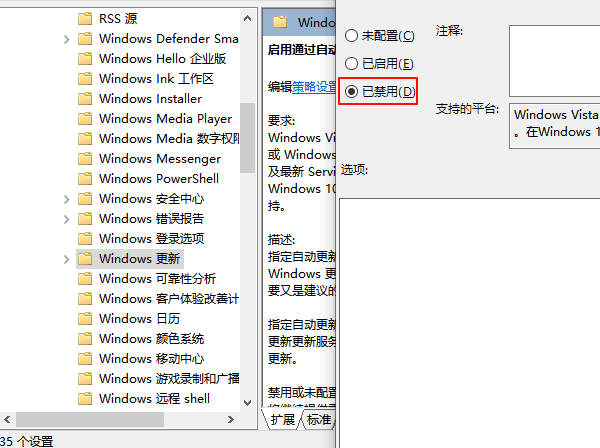
三、通過注冊表編輯器禁用自動更新
1、打開注冊表編輯器:按下Win+R組合鍵,輸入regedit,按回車鍵。
2、找到Windows Update設置:依次展開
HKEY_LOCAL_MACHINE->SOFTWARE->Policies->Microsoft->Windows。
3、新建Windows Update設置項:在“Windows”目錄下右鍵選擇“新建”->“項”,命名為 WindowsUpdate;在“WindowsUpdate”文件夾下再次新建一個子項,命名為 AU。
4、設置禁用自動更新:在“AU”文件夾內右鍵新建一個DWORD(32位)值,命名為 NoAutoUpdate,并將其值設置為1。
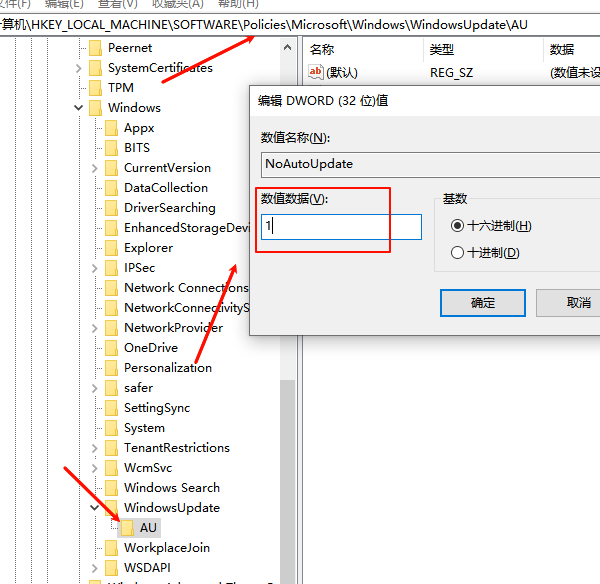
以上就是怎么關閉電腦的自動更新,電腦關閉自動更新方法指南。
| 
